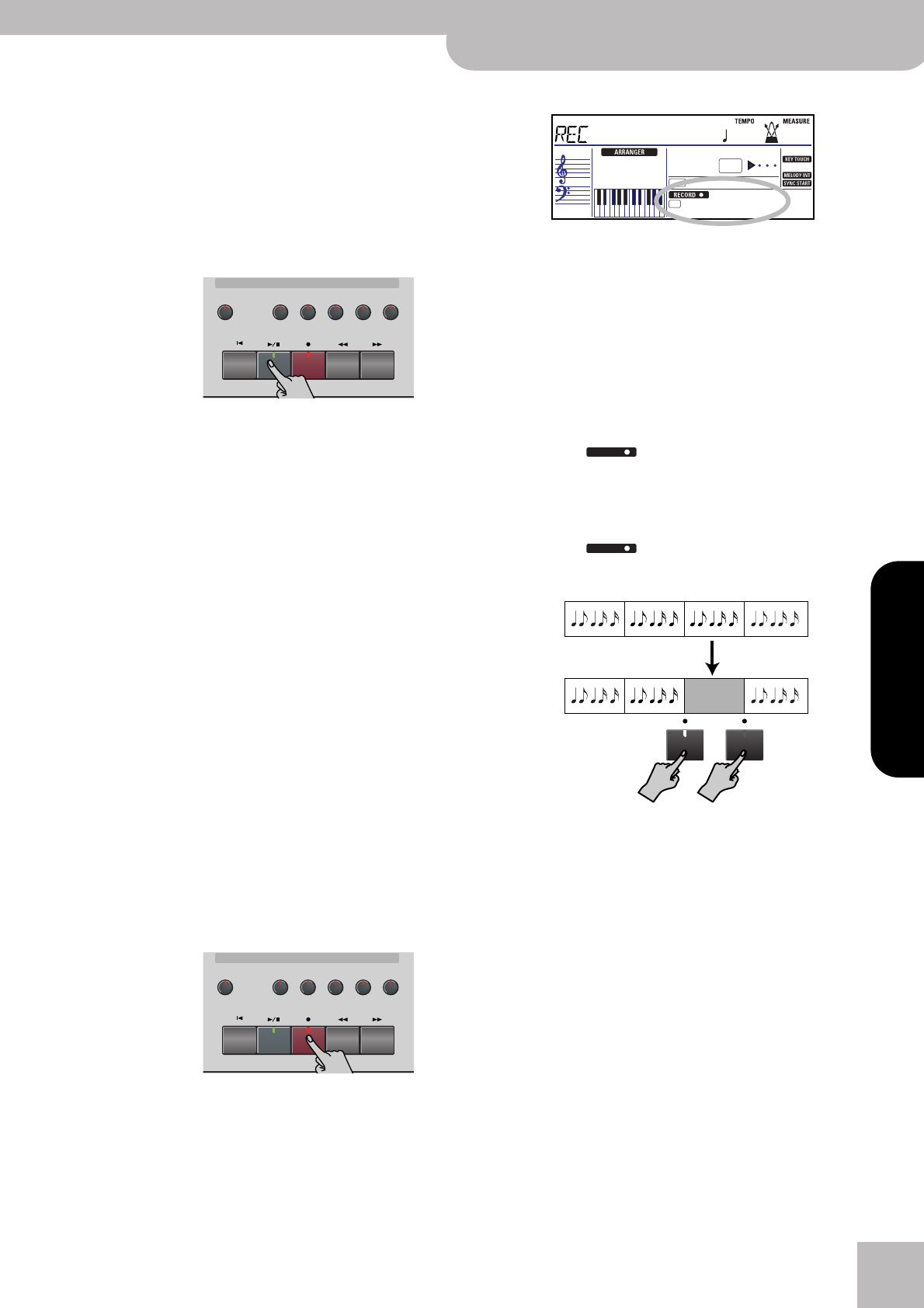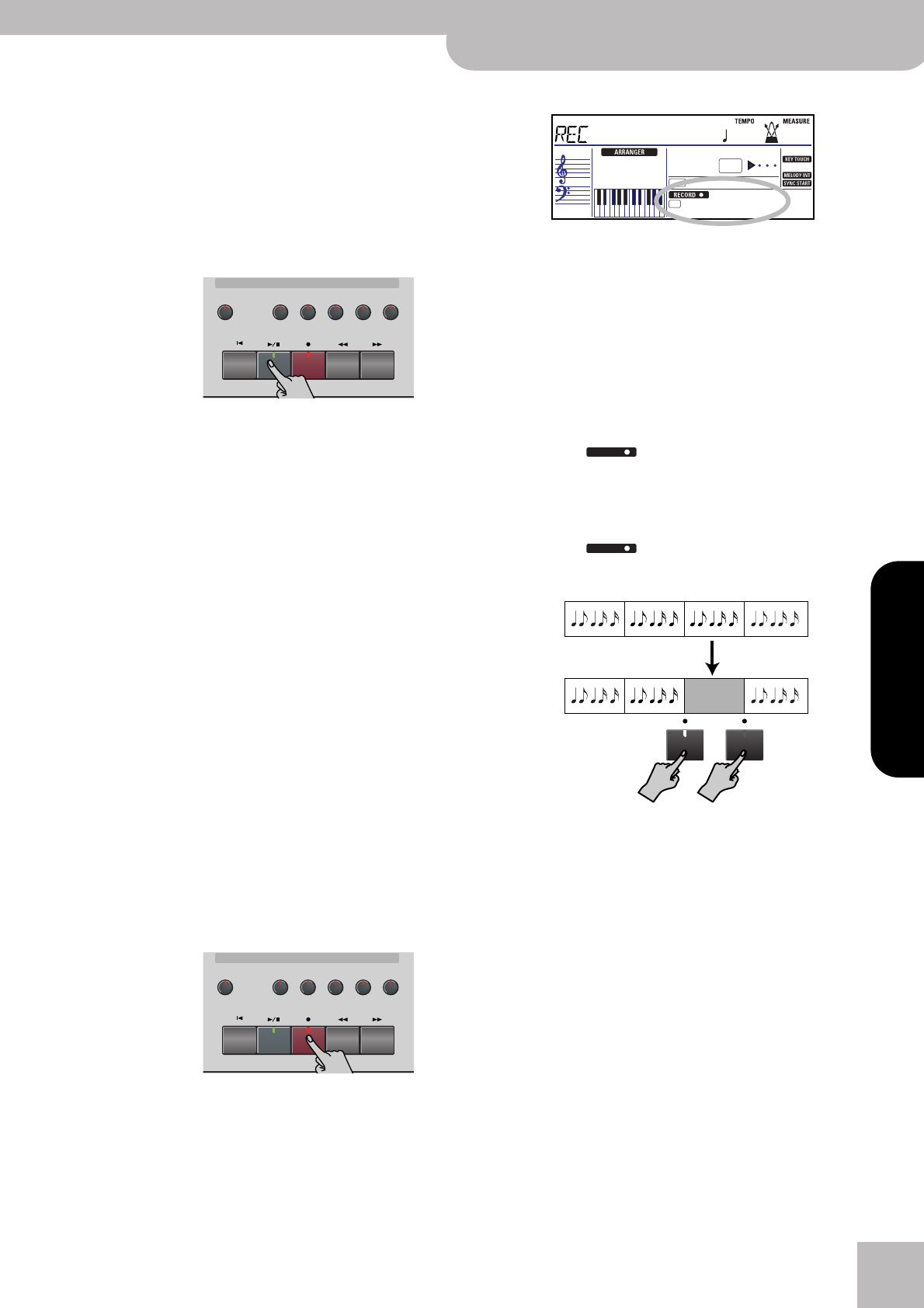
Autres fonctions d’enregistrement
KR111 Digital Intelligent Piano
r
149
FRANÇAIS FRANÇAIS
FRANÇAIS FRANÇAIS
Si vous choisissez la piste [10], vous pourrez sélec-
tionner des kits de batterie plutôt que des sons. La
piste 10 est en effet réservée aux parties de batterie.
Remarque: Si vous utilisez le mode d’enregistrement “Solo”
pour ajouter des parties à un fichier Standard MIDI enregistré
sur un autre instrument ou séquenceur, la piste 16 (ou toute
autre piste définie comme “deuxième piste de batterie”) peut
aussi utiliser un kit de batterie que vous pouvez changer.
(4) Appuyez sur [Play÷Stop¥®÷ª] pour lancer l’enregis-
trement.
Après le décompte, vous entendez toutes les parties
déjà enregistrées. Jouez (et enregistrez) votre nou-
velle partie.
Remarque: En mode “Solo”, toutes les données de la piste
d’enregistrement sont remplacées par les nouvelles. (Si
vous ne jouez rien pendant l’enregistrement, vous obtenez
à la fin une piste entièrement vide.)
(5) Appuyez sur [Play÷Stop¥®÷ª] pour arrêter l’enregis-
trement.
(6) Retournez à l’étape (2) pour enregistrer des parties
supplémentaires.
Remarque: N’oubliez pas de sauvegarder votre morceau
sur disquette (voyez p. 170).
Punch I/O
Ce mode permet de recommencer l’enregistrement d’un
extrait de piste (le deuxième refrain, par exemple). Ce
mode se distingue par le fait que les nouvelles données
n’effacent pas les données situées avant et après
l’extrait rejoué. En revanche, en mode “Solo”, toutes les
données de la piste enregistrée sont remplacées. (Si
vous ne jouez rien pendant l’enregistrement, vous obte-
nez à la fin une piste entièrement vide.)
Le mode “Punch I/O” n’est disponible que si la mémoire
de morceau du KR111 contient déjà des données.
(1) Appuyez sur le bouton [REC¥∏] (son témoin cli-
gnote).
(2) Appuyez sur [√][®] pour obtenir l’affichage suivant:
L’icône de piste clignotante (une seule) est celle de la
première piste contenant déjà des données. Dans
l’exemple ci-dessus, l’icône de la piste 1 clignote car
celle-ci contient des données. Le témoin du bouton
d’enregistrement/lecture correspondant à la piste
sélectionnée clignote aussi.
(3) Utilisez les boutons [+][–] pour choisir la piste
d’enregistrement.
Vous ne pouvez choisir qu’une seule piste à la fois.
(4) Appuyez sur le bouton [Play÷Stop¥®÷ª] pour lancer la
reproduction des (vieilles) données de morceau.
L’icône , le bouton [REC¥∏] et l’icône de la
piste choisie clignotent.
(5) Quand l’enregistreur atteint la mesure où vous
voulez lancer l’enregistrement, appuyez de nou-
veau sur [REC¥∏].
L’icône et le bouton [REC¥∏] cessent de cli-
gnoter et restent allumés.
(6) Jouez l’extrait à recommencer.
Vous pouvez choisir un autre son durant l’enregistre-
ment. Sachez toutefois que la piste sélectionnée ne
rappelle pas l’ancien son quand vous arrêtez l’enre-
gistrement.
(7) Appuyez de nouveau sur [REC¥∏] pour couper
l’enregistrement.
La reproduction du morceau continue, donc…
(8) Appuyez sur [Play÷Stop¥®÷ª] pour arrêter la repro-
duction.
(9) Appuyez sur [|√¥Reset] pour retourner au début du
morceau puis sur [Play÷Stop¥®÷ª] pour écouter la
nouvelle version.
Si vous n’êtes pas satisfait, recommencez à partir de
l’étape (4) ci-dessus.
Pour corriger une autre piste, retournez à l’étape (3).
Remarque: N’oubliez pas de sauvegarder votre morceau
sur disquette (voyez p. 170).
Record/Playback
Reset
FwdBwdRec
Play/Stop
UpperLower
Whole
Rhythm
Bass
Accomp
Menu
R4321
Record/Playback
Reset
FwdBwdRec
Play/Stop
UpperLower
Whole
Rhythm
Bass
Accomp
Menu
R4321
INTRO
FULL
BAND
=
1
ORCHESTRATOR BEAT
PunchI/O
120 001
RECORD
RECORD
Rec Rec
Partie originale
Passage réenregistré